目录
【1】私接路由器场景
【2】进行网络基本配置,模拟终端可以正常上网
【2.1】Http-Server配置
【2.2】ISP配置
【2.3】R-hefa配置
【2.4】Client1配置
【2.5】PC配置
【2.6】测试验证上网是否正常
【3】私接路由器后再测试验证公司内网各终端访问外网是否正常
【3.1】私接路由器的模拟配置如下:
【3.2】重启PC1、PC2和PC3,查看各PC获取到的IP地址
【4】解决办法
【4.1】交换机SW配置
【4.2】验证私接路由器后会不会导致部分终端无法上网
【1】私接路由器场景
某公司办公网可以上互联网,网络终端通过公司路由器上的DHCP服务器自动获取IP地址,对终端设备接入没有做Mac地址绑定等策略限制,交换机也没有划分vlan。员工张三所在办公室网口太少或者WiFi信号差,私自找了一台小路由器连接到办公室墙面网口,对网络进行扩充,但第二天发现有多台设备无法上网,经网管人员排查发现是私接路由器引起的问题。演示网络拓扑图如下所示:

【2】进行网络基本配置,模拟终端可以正常上网
具体配置如下:
【2.1】Http-Server配置


【2.2】ISP配置
<Huawei>system-view
[Huawei]sysname ISP
[ISP]interface GigabitEthernet 0/0/0
[ISP-GigabitEthernet0/0/0]ip address 33.3.3.2 28
[ISP-GigabitEthernet0/0/0]interface GigabitEthernet 0/0/1
[ISP-GigabitEthernet0/0/1]ip address 22.2.2.1 30
[ISP-GigabitEthernet0/0/1]quit
[ISP]ip route-static 192.168.11.0 24 33.3.3.1
【2.3】R-hefa配置
<Huawei>system-view
[Huawei]sysname R-hefa
[R-hefa]dhcp enable
[R-hefa]interface GigabitEthernet 0/0/0
[R-hefa-GigabitEthernet0/0/0]ip address 192.168.11.1 24
[R-hefa-GigabitEthernet0/0/0]dhcp select interface
[R-hefa-GigabitEthernet0/0/0]quit
[R-hefa]interface GigabitEthernet 0/0/1
[R-hefa-GigabitEthernet0/0/1]ip address 33.3.3.1 28
[R-hefa-GigabitEthernet0/0/1]quit
[R-hefa]ip route-static 22.2.2.0 30 33.3.3.2
【2.4】Client1配置

【2.5】PC配置

其他PC配置和PC1一样。
【2.6】测试验证上网是否正常





从上图的测试验证可以看出,公司内网PC终端从DHCP服务器获取IP地址正常,而且和互联网服务器通信正常。
【3】私接路由器后再测试验证公司内网各终端访问外网是否正常

如上图所示,私接路由器已连接到公司办公网交换机。
【3.1】私接路由器的模拟配置如下:
<Huawei>system-view
[Huawei]sysname R-sijie
[R-sijie]dhcp enable
[R-sijie]interface GigabitEthernet 0/0/0
[R-sijie-GigabitEthernet0/0/0]ip address 192.168.1.1 24
[R-sijie-GigabitEthernet0/0/0]dhcp select interface
【3.2】重启PC1、PC2和PC3,查看各PC获取到的IP地址
此操作相当于模拟下班关机,第二天开机重新获取IP地址。



从上图看出PC1和PC3从合法DHCP服务器获取了IP地址,PC2从私接路由器的DHCP服务器获取了IP地址,PC2无法上网。


通过抓包发现是地址为192.168.11.1的DHCP服务器给PC1提供的地址192.168.11.254,地址为192.168.1.1的DHCP服务器(私接路由器)给PC1提供的地址192.168.1.254,按照谁先提供获取谁分配的IP地址的规则,PC1获得合法DHCP服务器分配的地址192.168.11.254。
【4】解决办法
终端向DHCP 服务端申请IP过程如下:
- 终端发送DHCP Discover广播包,用于发现网络中的服务器
- DHCP服务器发送DHCP Offer单播,将IP地址提供给终端选择
- 终端向第一个给发送了DHCP Offer的DHCP服务器,发送DHCP Request 请求使用提供的IP地址
- 服务器发送DHCP ACK,告知终端可以应用这个IP地址
DHCP-Snooping用在交换机 上,作用是屏蔽接入网络中的非法的 DHCP 服务器。DHCP-Snooping允许将某个物理端口设置为信任端口或不信任端口。信任端口可以正常接收并转发DHCP Offer报文,而不信任端口会将接收到的DHCP Offer报文丢弃。这样,可以完成交换机对假冒DHCP Server的屏蔽作用,确保客户端从合法的DHCP Server获取IP地址。
在交换机SW上配置Snooping信任端口(默认情况下,交换机端口为非信任端口),解决私接路由器后导致办公网部分终端无法上网问题。
【4.1】交换机SW配置
<Huawei>system-view
[Huawei]dhcp enable
[Huawei]dhcp snooping enable
[Huawei]vlan 1
[Huawei-vlan1]dhcp snooping enable
[Huawei-vlan1]interface GigabitEthernet 0/0/1
[Huawei-GigabitEthernet0/0/1]dhcp snooping trusted //设置为信任端口
【4.2】验证私接路由器后会不会导致部分终端无法上网



通过上图所示操作重新获取IP地址后,抓包如下图所示:

通过抓包发现只有地址为192.168.11.1的DHCP服务器给PC1提供的地址192.168.11.254,地址为192.168.1.1的DHCP服务器(私接路由器)已经被屏蔽。


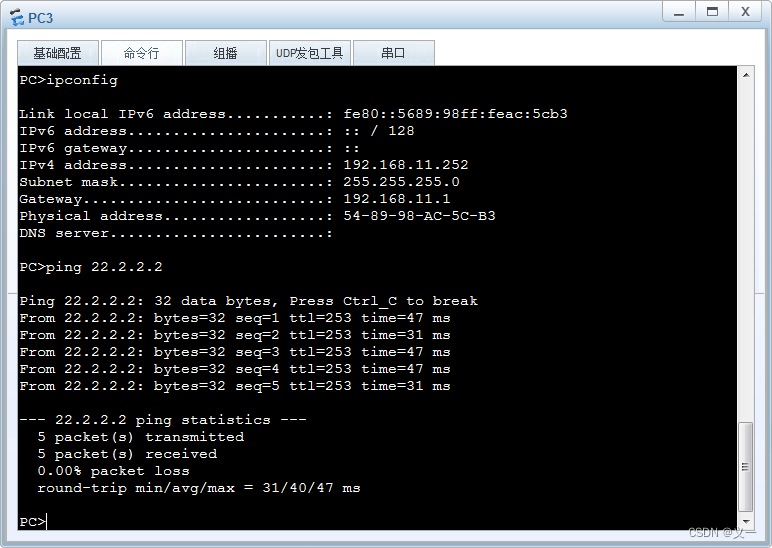
PC1、PC2和PC3都获取了合法地址,能正常上网。
还可以通过ACL过滤端口等方式解决此问题,在此不再赘述。




引⼊⽂件系统“块“分区inode概念)
